Laster ikke Crunchyroll inn videoer? Slik fikser du det
Som anime-elsker er det ingenting mer frustrerende enn når Crunchyroll-videoene dine ikke laster. Du har gledet deg til den siste episoden av favorittserien din, bare for å bli møtt av en blank skjerm eller en endeløs lastesirkel. Hvorfor skjer dette, og hvordan kan du fikse det?
Vel, ikke bekymre deg! I denne veiledningen skal vi forklare noen vanlige årsaker til hvorfor Crunchyroll-videoer lastes ikke inn og gir deg fire enkle løsninger for å få ting tilbake på sporet. La oss komme i gang med å fikse en ødelagt Crunchyroll-video nå.
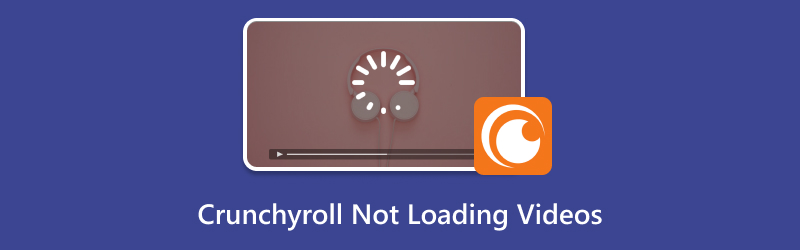
- GUIDELISTE
- Del 1. Hvorfor Crunchyroll ikke laster inn videoer
- Del 2. 4 måter å fikse Crunchyroll som ikke laster inn videoer
- Del 3. Slik fikser du en ødelagt Crunchyroll-video med ArkThinker Video Repair
- Del 4. Vanlige spørsmål
Del 1. Hvorfor Crunchyroll ikke laster inn videoer
Det er flere grunner til at du kan støte på problemer med at Crunchyroll-videoer ikke lastes inn riktig. Her er noen av de vanligste:
• Problemer med internettforbindelsen
Hvis Wi-Fi- eller datatilkoblingen din er svak, kan det hende at Crunchyroll opplever problemer med å laste inn videoer. Strømming av anime av høy kvalitet krever en stabil internettforbindelse for å forhindre avbrudd som kan forårsake lasteproblemer.
• Feil i nettleseren eller appen
Noen ganger kan nettleseren eller appen du bruker være årsaken. Ødelagte hurtigbufferfiler, utdaterte versjoner av nettleseren din eller Crunchyroll-appen kan forhindre at videoer lastes inn.
• Serverproblemer
Crunchyroll, som alle strømmetjenester, kan oppleve serveravbrudd. Hvis serverne deres er nede, vil du ikke kunne laste inn videoer, uansett hva du prøver.
• Videokorrupsjon
Av og til kan en videofil bli ødelagt, slik at den ikke spilles av riktig. Dette kan oppstå på grunn av dårlig internettforbindelse under nedlastingen eller en serverfeil. For å gjøre det trenger du bare å laste ned videofilen på nytt, eller fikse den ødelagte videofilen.
Del 2. 4 måter å fikse Crunchyroll som ikke laster inn videoer
Nå som vi forstår hvorfor Crunchyroll-videoer kanskje ikke lastes inn, la oss utforske fire enkle måter å løse problemet på.
1. Sjekk internettforbindelsen din
Det første steget når Crunchyroll ikke laster inn videoer, er å sjekke internettforbindelsen din. Prøv å surfe på andre nettsteder eller strømme videoer på en annen plattform for å se om problemet er relatert til Wi-Fi- eller mobildataene dine.
Hvis tilkoblingen er treg, kan du prøve å starte ruteren på nytt eller bytte til et annet nettverk (som mobildata eller et annet Wi-Fi-nettverk). Når du har en stabil tilkobling, kan du prøve å laste inn Crunchyroll på nytt.
2. Tøm nettleserbufferen eller appdataene
Hvis du bruker en nettleser, kan det å tømme hurtigbufferen din hjelpe med å løse problemer med at Crunchyroll-videoer ikke lastes inn. Slik gjør du det:
• For Chrome: Gå til Innstillinger > Personvern og sikkerhet > Slett nettleserdata > Velg Bufrede bilder og filer > Slett data.
• For Firefox: Gå til Alternativer > Personvern og sikkerhet > Tøm logg > Velg hurtigbuffer > Tøm nå.
For den Crunchyroll-appen, kan du tømme hurtigbufferen ved å gå til Innstillinger > Apper > Crunchyroll > Lagring > Tøm hurtigbuffer (for Android) eller installere appen på nytt (for iOS).
For denne løsningen kan du fikse Videoer spilles ikke av i FireFox, Chrome og flere nettlesere.

3. Oppdater Crunchyroll-appen eller nettleseren
Utdaterte versjoner av Crunchyroll eller nettleseren din kan forårsake problemet. Sørg for at appen eller nettleseren din er oppdatert.
• For Crunchyroll-appen: Gå til App Store eller Google Play Store og se etter oppdateringer.
• For nettleser: Sørg for at du bruker den nyeste versjonen av nettleseren din, da eldre versjoner kan ha problemer med å laste inn videoinnhold.

4. Deaktiver VPN eller proxy
Hvis du bruker et VPN eller en proxy-server, kan det føre til problemer med lasting av Crunchyroll-videoer. Crunchyroll blokkerer noen ganger tilkoblinger fra bestemte regioner eller IP-adresser. Prøv å deaktivere VPN-en eller proxy-serveren din og se om det løser problemet.
Del 3. Slik fikser du en ødelagt Crunchyroll-video med ArkThinker Video Repair
Noen ganger kan problemet ikke være tilkoblingen eller innstillingene, men selve videofilen. Hvis en Crunchyroll-video er ødelagt, kan du se feilmeldinger, hakkende avspilling eller til og med svarte skjermer når du prøver å se den.
Heldigvis kan du reparere ødelagte videofiler ved hjelp av ArkThinker videoreparasjon, et spesialisert verktøy utviklet for å fikse videofeil. Her er en rask oversikt over hvordan det fungerer:
Det er et intuitivt verktøy som støtter fiksing av ulike typer Crunchyroll-videofeil, enten det er forårsaket av avbrutt nedlasting, filoverføringsfeil eller programvarekrasj. Det er kompatibelt med et bredt spekter av videoformater, inkludert MP4, MOV og AVI, noe som gjør det perfekt for å reparere ødelagte Crunchyroll-videoer.
Her er trinnene for å reparere Crunchyroll-videoen din:
Gratis nedlasting og installering av ArkThinker Video Repair på datamaskinen din.
Start programmet og klikk på Legg til fil for å velge Crunchyroll-videoen som ikke lastes inn riktig. I tillegg bør du inkludere eksempelvideoen fra samme kilde som Crunchyroll-videoen.

Etter at du har lastet opp Crunchyroll-videoen, klikker du på Reparer-knappen for å starte prosessen. Programvaren vil automatisk fikse feilen i videoen.

Når reparasjonen er fullført, kan du forhåndsvise Crunchyroll-videoen. Hvis alt ser bra ut, klikker du på Lagre for å lagre den fikserte filen på datamaskinen din.

Prosessen er ganske enkel, og jeg satte virkelig pris på hvor enkel den var å bruke. Videoreparasjonsverktøyet gjør en utmerket jobb med å fikse feil, som hakking og frysing. Den eneste ulempen var at det tok noen minutter å reparere lengre videoer, men det er ærlig talt en liten pris å betale for å lagre favorittepisodene dine fra Crunchyroll.
Del 4. Vanlige spørsmål
Hvorfor laster ikke Crunchyroll inn videoer på telefonen min?
Hvis Crunchyroll-appen ikke laster inn videoer på telefonen din, kan du prøve å starte enheten på nytt, tømme appens hurtigbuffer eller sjekke internettforbindelsen din. Hvis ingen av disse funksjonene fungerer, kan det hjelpe å installere appen på nytt.
Hvorfor tar det så lang tid å laste inn Crunchyroll?
Trege lastetider kan skyldes en svak internettforbindelse, serverproblemer eller en utdatert app eller nettleser. Prøv å sjekke tilkoblingen, tømme hurtigbufferen eller oppdatere appen.
Hvordan løser jeg problemet med at Crunchyroll-videoer ikke lastes inn på PC-en min?
Sørg for at nettleseren din er oppdatert på PC-en, og prøv å tømme hurtigbufferen eller deaktivere aktive VPN-er eller proxyer. Hvis videoen er skadet, bruk ArkThinker Video Repair for å fikse filen.
Konklusjon
Det er superirriterende når Crunchyroll-videoer ikke lastes inn, men med disse løsningene kan du enkelt gå tilbake til å se på favorittanimeen din. Enten det er å sjekke internettforbindelsen din, slette appdata eller reparere en ødelagt videofil med ArkThinker Video Repair, finnes det flere måter å løse problemet på.
Jeg håper denne veiledningen hjalp! Hvis du fortsatt har problemer, ikke nøl med å kontakte Crunchyrolls kundestøtte for ytterligere hjelp.
Hva synes du om dette innlegget? Klikk for å rangere dette innlegget.
Utmerket
Vurdering: 4.8 / 5 (basert på 418 stemmer)
Finn flere løsninger
Slik fikser du avspillingsfeil på YouTube TV – en komplett guide Hvorfor YouTube Shorts ikke fungerer: Feilsøkingsguide og løsninger Slik reparerer du Sony RSV-opptaksfil (2025-guide) Slik fikser du ødelagte MXF-filer: Steg-for-steg-guide for 2025 Slik fikser du WebM-filkorrupsjon (2025-guide) Slik reparerer du ødelagte M2TS-videofiler enkeltRelative artikler
- Redigere video
- Hvordan lage en kort video lengre med 3 forskjellige metoder
- Sløyfe en video på iPhone, iPad, Android-telefon og datamaskin
- Gratis programvare for videoredigering – 7 beste gratis videoredigeringsapper
- 3 TikTok Watermark Remover-apper for å fjerne TikTok Watermark
- Videofilter – Hvordan legge til og sette et filter på en video 2024
- Slik bremser du en video og lager slow motion-video 2024
- Del den store videofilen din med 3 beste filmtrimmere 2024
- Hvordan legge til vannmerke til video på forskjellige enheter 2024
- 5 beste MP4-kompressorer for å redusere videofilstørrelsen 2024
- Detaljert veiledning om hvordan du bremser en video på Snapchat 2024


